Steam是一个广受欢迎的游戏平台,它为玩家提供了丰富多样的游戏资源和社交功能,有时候我们可能需要在游戏和其他任务之间快速切换,这就需要我们熟练掌握Steam在窗口和最小化之间的切换技巧。在本文中我们将探讨如何快速切换Steam窗口和最小化状态,以提高我们的游戏体验和工作效率。无论是在游戏中需要查看资料,还是在工作中需要与他人沟通,掌握这些技巧都能帮助我们更好地管理Steam窗口,提升我们的游戏和工作体验。
Steam如何在窗口和最小化之间快速切换
操作方法:
1.我们在窗口模式下点击界面右上方的最大化/向下还原按钮,可以最大化steam窗口或者小化steam窗口。如图所示。
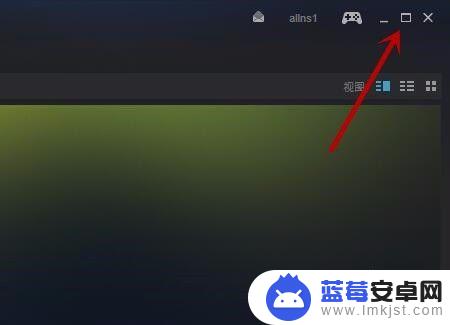
2.我们最快的方法就是按快捷键Alt+Enter,可以让steam界面按照窗口→大屏→最小化→窗口的顺序反复的切换。这是steam在大屏/窗口/最小化之间快速切换的最快方法,但是无法调整某个模式下窗口的状态,如图所示。

3.我们在窗口模式下点击界面右上方大屏显示按钮,可以让界面大屏窗口或者大屏全屏显示,如图所示。
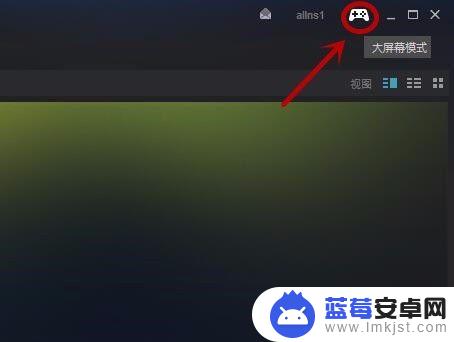
4.点击右上角的最小化按钮,可以让steam最小化显示,也就是隐藏起来后台运行。这时点击任务栏中的steam图标,需要双击,可以让steam正常在界面显示出来,如图所示。
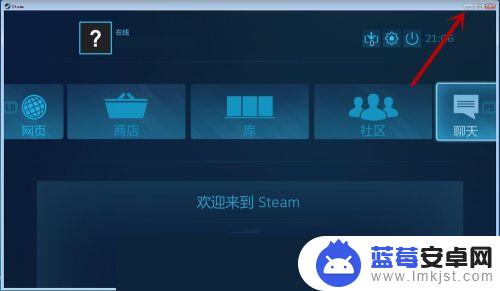

5.我们还可以在大屏模式下,点击右上角的关闭按钮,进入到关闭选项卡中,如图所示。
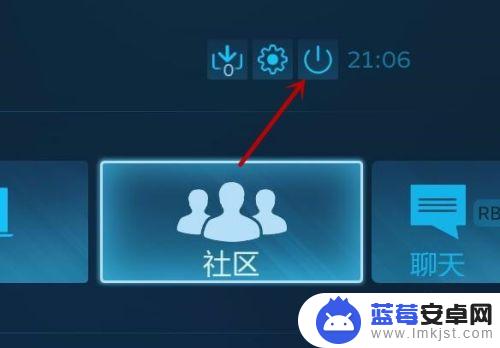
6.我们在里面点击最小化大屏可以让steam界面最下化,点击退出大屏会根据设置的不同再次进入steam时。按照设置里面界面的模式显示,如图所示。
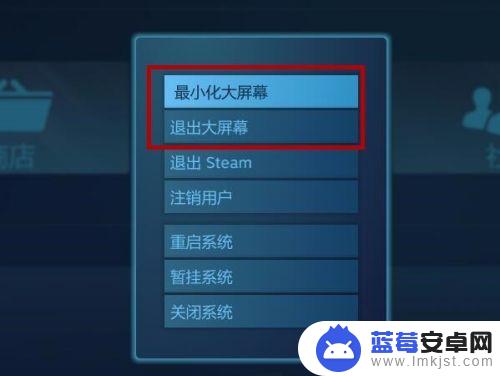
这是有关Steam减小的内容的介绍,关注本站以获取最新的精彩内容更新,将帮助您获得更有趣的游戏体验!












